Motion 사용 설명서
- 환영합니다
- 새로운 기능
-
- 생성기 사용 개요
- 생성기 추가하기
-
- 이미지 생성기 개요
- 커스틱 생성기
- 셀룰러 생성기
- 체커보드 생성기
- 구름 생성기
- 색입체 생성기
- 물방울 무늬의 동심원 모양 생성기
- 동심원 모양 생성기
- 그라디언트 생성기
- 그리드 생성기
- 일본풍 패턴 생성기
- 렌즈 플레어 생성기
- 만화 선 생성기
- 막 생성기
- 노이즈 생성기
- 단색 광선 생성기
- 옵 아트 1 생성기
- 옵 아트 2 생성기
- 옵 아트 3 생성기
- 겹쳐진 원 생성기
- 방사형 막대 생성기
- 부드러운 그라디언트 생성기
- 나선형 생성기
- 나선 효과 그리기 생성기
- 나선 효과 그리기 온스크린 컨트롤 사용하기
- 별 생성기
- 스트라이프 생성기
- 햇살 생성기
- Truchet 타일 생성기
- 이색 광선 생성기
- 수정된 생성기 저장하기
- 용어집
- 저작권

Motion에서 색상 휠 필터 사용하기
색상 휠 필터에는 클립 및 이미지의 색상, 밝기 및 채도를 조절하는 4가지 색상 휠 제어기(글로벌, 그림자, 미드톤 및 하이라이트)가 있습니다.
색상 휠 필터를 적용하면 해당 설정이 필터 인스펙터에 나타납니다.
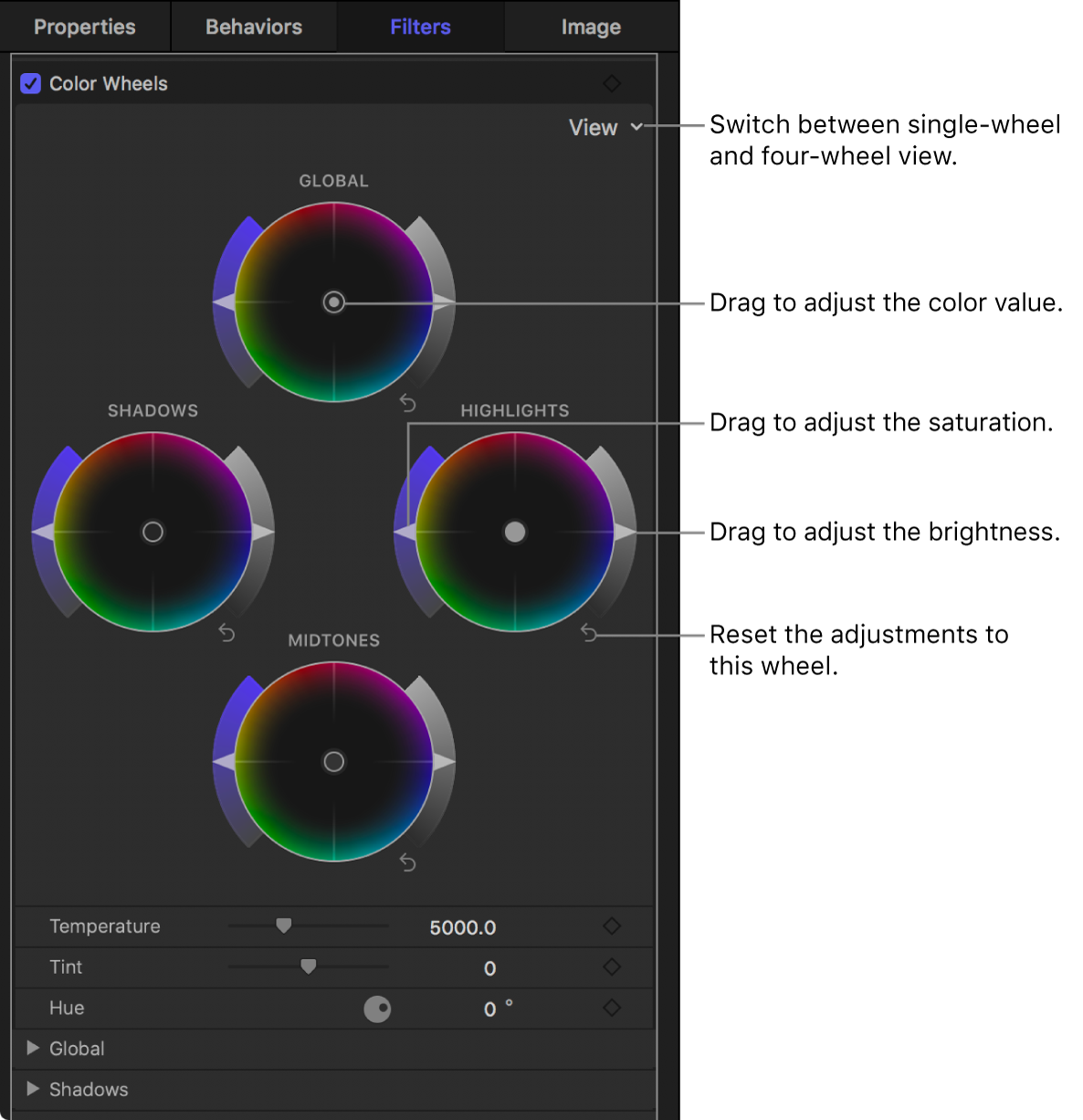
참고: 이미지에 여러 색상 필터를 적용할 수 있으므로 아래의 모든 단계나 해당 단계의 순서를 따를 필요는 없습니다. 예를 들어, 색상 곡선 필터로 전체 대비를 조절하고 색상 휠 필터로 색상 색조를 조절할 수 있습니다. 또는 동일한 효과의 여러 인스턴스로 동일한 결과를 얻을 수 있습니다.
팁: 색상 휠 필터의 모든 매개변수에 동시에 애니메이션을 적용할 수 있습니다. 색상 곡선, 색상 휠 또는 색조/채도 곡선 필터의 모든 매개변수에 글로벌하게 애니메이션 적용하기의 내용을 참조하십시오.
Motion에서 보관함을 열고 필터 카테고리를 클릭한 다음 색상 카테고리를 클릭하여 색상 수정 필터를 표시합니다.
색상 휠 필터를 조절하려는 레이어 목록의 레이어로 드래그합니다.
색상 휠 제어기는 필터 인스펙터에 나타납니다.
필터 인스펙터에서 필터 제어기 상단의 보기 팝업 메뉴를 클릭하고 표시 옵션을 선택합니다.
모든 휠: 한 번에 4개의 색상 휠을 모두 표시합니다.
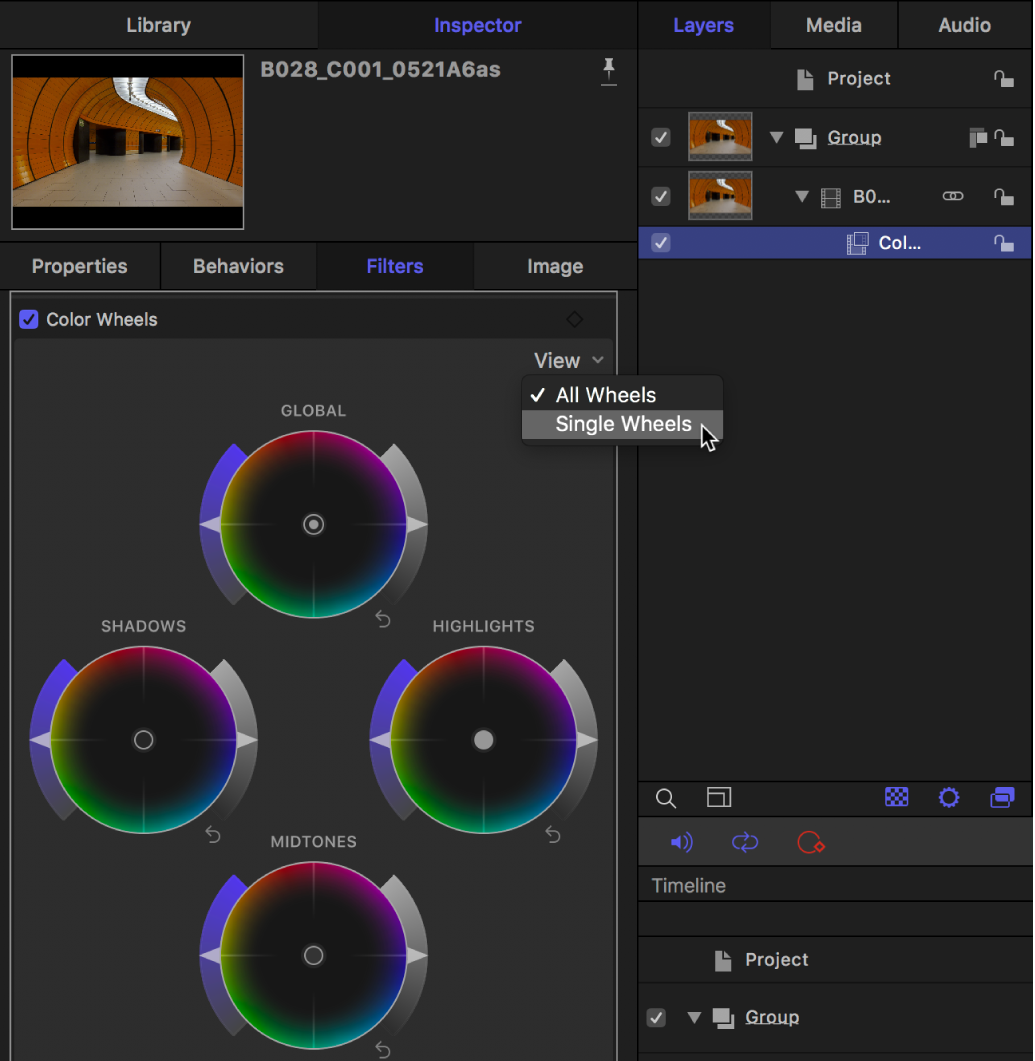
단일 휠: 한 번에 하나의 큰 색상 휠을 표시합니다. 단일 휠 보기에서 곡선 위의 버튼을 클릭하여 특정 휠을 표시합니다.
글로벌 색상 휠은 이미지의 전체 토널 범위를 조절하고, 다른 색상 휠은 그림자, 미드톤 또는 하이라이트만 조절합니다.
이미지의 밝기, 색상 또는 채도를 변경하려면 다음과 같은 토널 범위에서 색상 휠의 제어기를 조절합니다.
색상 값 조절: 휠 중앙에 있는 색상 제어를 드래그합니다.
색상 제어를 선택한 다음 위쪽 화살표, 아래쪽 화살표, 왼쪽 화살표 또는 오른쪽 화살표 키를 눌러 색상 제어를 이동할 수도 있습니다.
채도 조절: 휠 왼쪽에 있는 채도 슬라이더를 드래그합니다.
밝기 조절: 휠 오른쪽에 있는 밝기 슬라이더를 드래그합니다.
참고: 색상 휠 아래에 있는 글로벌, 그림자, 미드톤 및 하이라이트 값 슬라이더를 사용하여 색상, 채도 및 밝기 값을 조절할 수도 있습니다. 이러한 제어기를 표시하려면 펼침 삼각형을 클릭하십시오.
미세하게 조절하려면 Option 키를 누른 상태로 색상 휠에서 제어를 드래그하십시오.
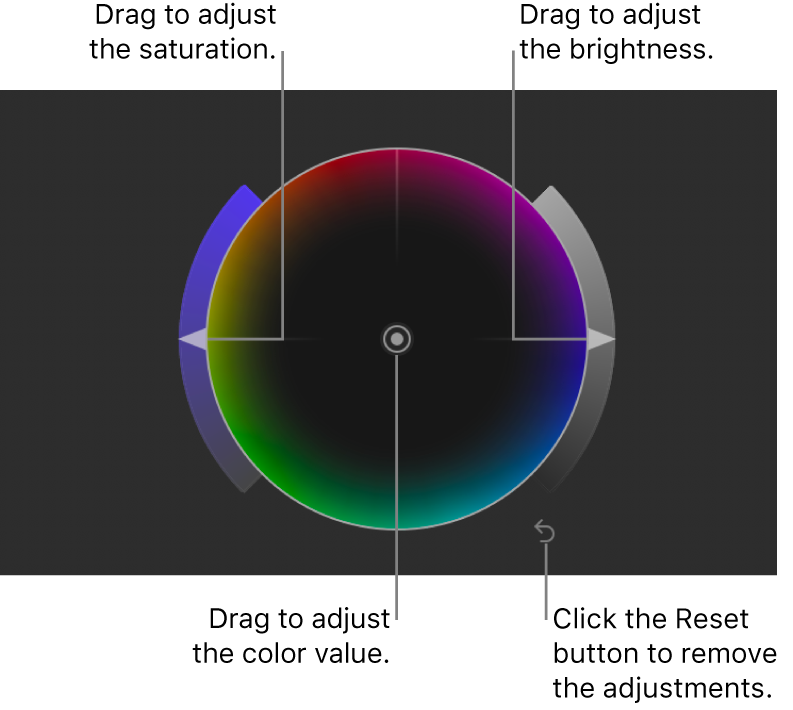
색상 휠 아래의 제어기를 사용하여 다음 중 하나를 조절하십시오.
온도: 이미지가 최대한 자연스럽게 보이도록 색온도를 켈빈 단위로 조절합니다. 색온도는 이미지를 촬영할 때 조명의 색 값을 나타냅니다(조명의 열 값이 아님). 슬라이더를 왼쪽으로 드래그하면 블루 톤이 증가하고 오른쪽으로 드래그하면 옐로-레드 톤이 증가합니다. 예를 들어, 이미지가 텅스텐 조명 아래에서 촬영되었지만 카메라가 일광 화이트 밸런스로 설정된 경우 이미지 화이트 밸런스를 위해 2500도에서 2900도 켈빈 사이의 값을 설정하십시오.
색조(Tint): 남아 있는 그린 또는 마젠타 색조를 중화시켜 화이트 밸런스를 미세하게 조정합니다. 색조 슬라이더를 왼쪽으로 드래그하여 이미지에 그린 색조를 추가하거나 오른쪽으로 드래그하여 마젠타 색조를 추가합니다.
색조(Hue): 색조(Hue) 다이얼 또는 값 슬라이더를 사용하여 0°에서 360° 사이의 값을 설정하면 이미지의 모든 색조를 색상 휠 둘레를 중심으로 효과적으로 회전시킬 수 있습니다. 0° 값은 원본 이미지를 나타냅니다.
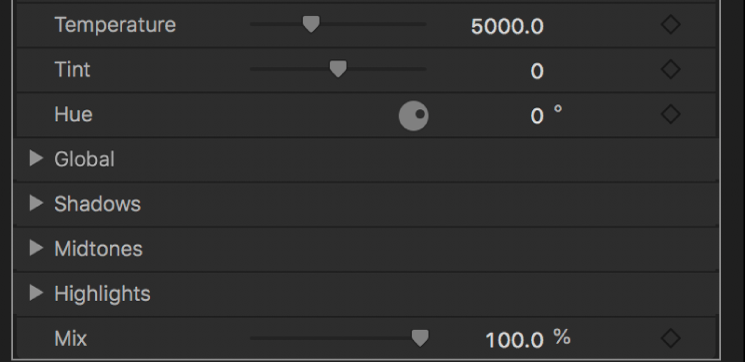
믹스: 이 슬라이더를 조절하여 색상 보정된 이미지와 혼합되는 원본 이미지의 양을 설정합니다.
색상 휠의 값을 재설정하려면 재설정 버튼을 클릭하십시오. 모든 색상 휠 및 값 슬라이더의 값을 재설정하려면 아래쪽 화살표(필터 제어기의 오른쪽 상단 모서리에 있음)를 클릭하여 애니메이션 팝업 메뉴를 연 다음 매개변수 재설정을 선택하십시오.
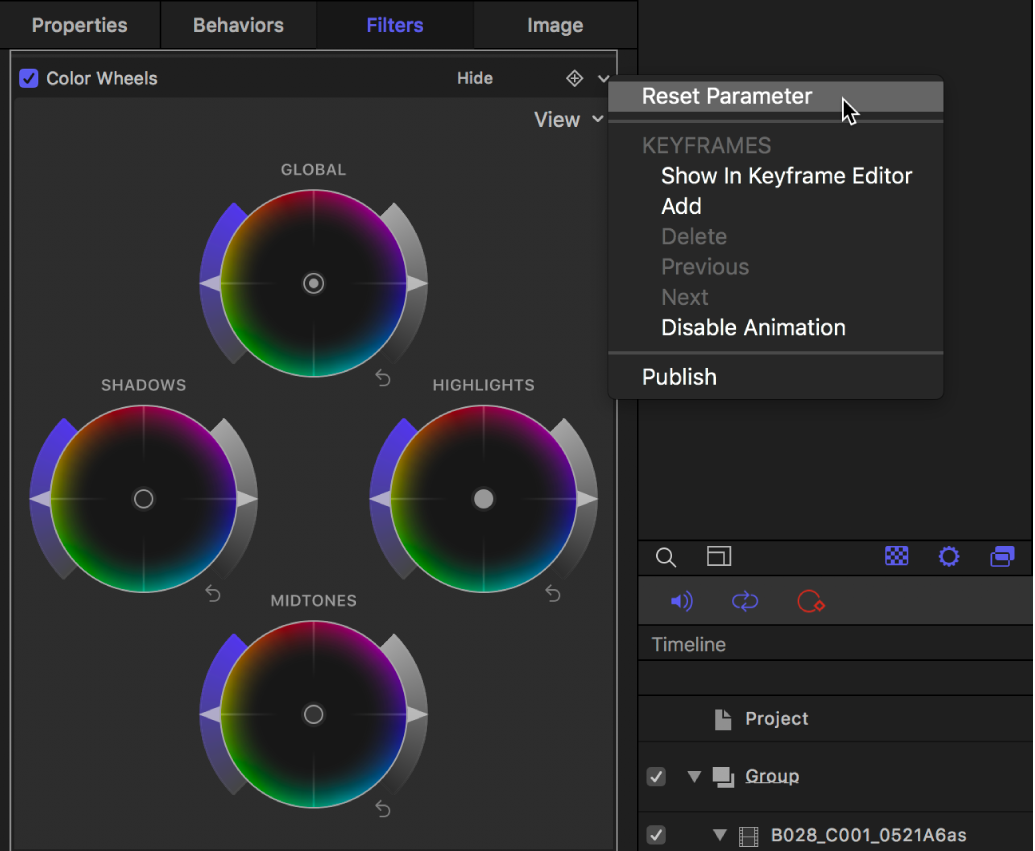
참고: 색상 휠 필터는 Final Cut Pro 사용자 설정 효과 템플릿으로 발행할 수 없습니다.
설명서 다운로드: PDF